“钉钉”使用手册
- 格式:doc
- 大小:6.10 MB
- 文档页数:12

钉钉软件使用手册(简化版)钉钉app软件,下载地址:(可以下载电脑版)或在苹果和安卓应用市场搜索下载也可以!登陆账号:使用手机号码登陆,第一次登陆,可以使用验证码登陆,登录后既可以设置密码,并进入到所在公司的家族群内,如果没有进到所在公司的家族群内,可以联系公司的钉钉管理员。
工作功能介绍:1、公告:可以查询到发送的公告,通知可以通过本项目发送,接收到并阅读后标记已读,发布公告时可以配合DING使用。
2、签到:所有人员上班时间所拜访客户及在岗起始或结束时间的签到,每天签到次数可以是多次,可以体现出当天上班的行动轨迹。
1)签到中发送位置需要开启定位功能2)签到的同时可以进行拍照,作为到岗或拜访记录。
3、日志:日志里的日报作为当日早、晚日报计划和总结,月报,周报可以按照公司的要求进行,可发送到相应的部门群内,作为相互监督。
在模板管理里面可以修改现在的日志报送的类型和样式,也可以新建当前企业需要的日志类型和样式,亦可対原有的模板进行删减。
4、钉盘:共享文件是设置所有人共享的文件,供所有人员查阅,我的文件是自己储存的私有文件,其他人看不到的5、审批:发起审批可以根据自己的需要发起相关审批的内容,审批的项目可以在里面罗列的类型中查找,并按要求填列。
我发起的可以查看提出需要审批的内容,请假、外出和出差等的申请和登记,可以按项目填写,并逐步填写审批人员(可以是多名审批人)。
我已审批的和待我审批的可以查询到通过我审批的内容。
抄送我的可以查询到他人通过的审批,并转交给我查看的内容。
详细的审批流程:可以按照企业的需求,进行设计及修正管理后台可以重新设计公司需要的审批类型,也可以创建新的审批模板内容。
其他功能暂的使用,个人可以在当前页面进行尝试6、群直播和视频会议:使用简单,多次试用即可熟悉7、电话会议:如需要召开电话会议,首先主持人需要创建一个电话会议。
会议由主持人发起,邀请参会人参加,并填写会议主题,开始时间,预估时长等。

钉钉使用手册目录钉钉基础使用 (1)1. 钉钉高效沟通 (1)2. 群聊沟通 (2)一、业务汇报流程 (2)1. 日志 (2)2. 绩效自评 (3)二、行政管理流程 (3)1. 考勤打卡 (3)2. 请假审批 (4)3. 外出审批 (5)4. 出差审批 (5)5. 加班审批 (6)6. 物品领用审批 (6)7. 用章申请 (6)三、人事管理流程 (7)1. 转正审批 (7)2. 招聘审批 (7)3. 离职申请单 (7)四、财务管理 (8)五、办公通讯 (8)1. 电话会议/视频会议 (8)2. 钉邮 (9)六、文件共享 (10)1. 钉盘 (10)七、其他应用 (10)钉钉基础使用1.钉钉高效沟通▪普通消息:已读未读,帮你了解已发消息的阅读状态,极大的帮你提高沟通效率▪重要消息:DING一下,史上最快最高效的消息传达,让你的消息和你一样重要▪重要紧急消息:可发起语音、视频电话,多人可发起电话会议,最多可达16人参与会议▪钉钉密聊:不留痕迹的私密聊天,消息在任何端不留存使用密聊模式,头像打码,截屏无用;消息不可复制和转发,阅后即焚2.群聊沟通▪消息、已读、未读一目了然,点击可查看哪些人已读未读▪长按消息:支持DING、复制、转发、收藏、撤回、翻译、删除,点击更多可批量转发▪聊天中点击“+”号,支持发送照片、视频、红包、文件、邮件、位置、名片、日志等等▪支持快速发起钉钉电话▪翻译—中英文翻译▪多语音转文字▪撤回—发出消息或者文件24小时内可撤回,群主无时间限制▪支持@所有人、钉住、点赞,随心可大可小▪超过2000字符消息,自动转txt文件发送给对方•点击聊天的数字,可快速发起电话、添加通讯录和外部联系人等一、业务汇报流程1.日志——简单方便的工作汇报日志中分别包括日报、周报、月报、工作汇报等,员工每周将工作总计安排以周报的形式方法送给主管领导(如需每日向上级领导请选择日报形式),具体流程如下:电脑端/手机端:工作-日志-选择发起模板(日报、周报等)提交:选择日志所发送的人、群,进行添加并提交;(ps:接收日志者可根据工作情况进行评论、打赏,想想就好激动~~~)已发日志可修改:进入需要修改的日志,点击右上角“更多”即可修改2.绩效自评该应用正式启动后,会发送通知给大家。


钉钉培训及使用手册随着互联网的不断发展,企业之间的联络也变得更加方便快捷。
其中,钉钉作为一款针对企业的沟通工具,被广大企业用户所喜爱。
它不仅可以提高企业之间的沟通效率,还能够提高企业的管理效率。
本文将为大家介绍钉钉的使用方法,并为初使用的用户提供一份详细的手册。
一、钉钉的介绍钉钉是一款基于移动互联网的全新移动办公平台,由阿里巴巴旗下企业级通信事业部研发。
作为一款针对企业级用户的智能移动办公平台,它帮助企业用户完成了沟通、协作、管理等多个环节。
相对于企业内部其它社交工具,钉钉在安全、便捷、功能多样等方面有着很大的优势。
它提供了钉钉通讯录、考勤、审批、工作台、日志等多个功能。
二、钉钉的使用方法1. 下载钉钉首先,我们需要去应用商店或者官方网站上下载钉钉。
下载到钉钉以后,需要根据应用上的步骤及提示进行注册、登录。
2. 钉钉的好友和通讯录在钉钉上,好友和通讯录的设置非常的方便。
通过这两个功能,我们可以方便的添加好友,并且将企业与人员分组管理。
3. 钉钉的群聊钉钉的群聊是钉钉与广大用户之间沟通的主要方式之一。
我们可以在企业内部创建讨论组,并邀请相应的人员进行讨论。
在讨论组中,用户可以发送语音、文字、图片、文件等内容进行交流。
4. 钉钉的会议有时候,我们需要进行视频或音频会议以协调企业内部的问题。
钉钉为用户提供了一种新的办公方式——钉钉会议。
它可以轻松地快速地设置、发起及参加会议。
5. 钉钉的考勤钉钉的考勤功能可以帮助企业管理人员对员工的出勤状况进行统计和管理。
管理员可以经过设置,指定参与考勤的员工和员工的工作时间等信息。
而员工则可以在指定时间内进行打卡操作并上传打卡坐标。
企业管理者可以通过在线考勤数据统计及时查看员工出勤情况,并进行管理。
6. 钉钉的审批钉钉的审批功能可以帮助企业管理者对一些申请单据进行审批管理。
管理员可以在后台设置相应的审批流程,并将该单据发送给需要审批的人员。
审批者可以对申请进行同意或拒绝等处理。

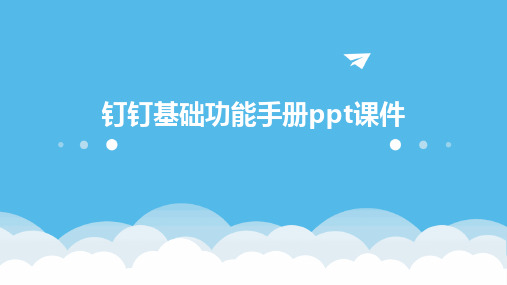
钉钉使用操作指南(一)引言概述:钉钉是一款全面的企业级办公沟通工具,提供了丰富的功能和工具,帮助企业提高工作效率和沟通效果。
本文将介绍钉钉的使用操作指南,帮助读者快速上手并熟练使用这一工具。
正文:一、注册和登录1. 下载钉钉应用,并点击“注册”按钮。
2. 输入手机号码和验证码注册,并设置登录密码。
3. 使用手机号码和登录密码登录钉钉账号。
4. 完善个人信息,包括姓名、头像等。
二、首页功能介绍1. 消息中心:查看收到的消息和通知。
2. 工作台:集成了常用的应用,如日历、待办事项等。
3. 联系人:添加和管理联系人的信息。
4. 企业:浏览和编辑企业的资料和设置。
5. 我的:个人信息、设置和钉钉办公应用的快捷入口。
三、消息和通知1. 发送消息:选择联系人或群组,输入内容并发送消息。
2. 消息类型:文本、图片、语音、文件等不同类型的消息。
3. 消息回复:对收到的消息进行回复和评论。
4. 消息提醒:设置消息提醒的方式和频率。
四、日程和任务管理1. 添加日程:点击日历,选择日期和时间,填写日程内容。
2. 提醒设置:设置日程的提醒方式和提前提醒时间。
3. 任务管理:创建任务清单,并设置截止时间和负责人。
4. 任务进度:跟踪任务的完成情况,并进行备注和反馈。
五、群组和会议功能1. 创建群组:选择联系人,创建群组并设定群组名称。
2. 群组功能:发送消息、共享文件、进行语音和视频通话等。
3. 邀请成员:通过邀请码或链接邀请成员加入群组。
4. 会议功能:创建会议,设定会议时间和参与人员。
5. 会议管理:查看已创建的会议,编辑和删除会议。
总结:通过本文的钉钉使用操作指南,读者可以了解钉钉的注册和登录方法,掌握首页功能的使用和消息与通知的处理技巧,学会日程和任务管理的方法,以及群组和会议功能的操作步骤。
希望读者能够从中受益,提高工作效率和沟通效果。
钉钉师生使用手册
教师篇
1.登录,用手机号完成注册,根据提示下载安装,有考生通讯录导入需要的老师可以根据提示继续创建团队并下载安装
2.移动端可通过苹果APP Store 或者安卓手机应用商店,搜索“钉钉”进行下载安装
3.登录软件,对于创建了团队(虚拟组织),希望进行通讯录管理的老师可以在软件左下角选择管理后台,并登录管理后台
4.点击通讯录管理,进行组织架构的设置,可以一级一级根据需要往下创建,并创建每个部门的子管理员,并设置每个部门的通讯录权限(建好部门的同时钉钉会默认自动创建群,可以解散群聊后,再批量导入学生信息)
5.直接发起会议
6.点击邀请,从导入好的通讯录中找到需要复试的学生,邀请入会进行复试
7.进入会议界面,选择合适的视图(选择的视图什么样录制出来的会议就是什么视图)
8.确认考生视、音频是否正常,身份无误,即可锁定会议,开始会议录制进行正式复试流程(开始录制前确认硬盘剩余空间)
9.复试结束停止录制并及时归档整理会议录制视频
学生篇
1.登录,用手机号完成注册,根据提示下载安装,有考生通讯录导入需要的老师可以根据提示继续创建团队并下载安装
2.移动端可通过苹果APP Store 或者安卓手机应用商店,搜索“钉钉”进行下载安装
3.打开软件,等待面试老师邀请加入会议,或者根据面试老师提供的入会口令加入会议。
钉钉电脑端管理后台操作手册目录一、前言二、登录钉钉电脑端管理后台三、导航栏功能介绍1. 组织架构管理2. 通讯录管理3. 智能办公4. 员工管理5. 权限管理6. 统计分析四、具体操作指南1. 组织架构管理1.1 新建部门1.2 修改部门名称1.3 删除部门1.4 批量导入部门1.5 调整部门顺序2. 通讯录管理2.1 添加通讯录成员2.2 编辑通讯录成员信息2.3 删除通讯录成员2.4 导入外部通讯录3. 智能办公3.1 签到打卡管理3.2 审批管理3.3 客户管理3.4 资产管理4. 员工管理4.1 新建员工账号4.2 修改员工信息4.3 员工离职管理4.4 员工移动设备管理5. 权限管理5.1 角色管理5.2 权限设置5.3 成员权限管理6. 统计分析6.1 组织架构统计6.2 考勤统计6.3 审批统计五、常见问题解答六、总结一、前言本操作手册旨在介绍钉钉电脑端管理后台的基本操作指南,帮助管理员快速熟悉后台功能,实现更高效的管理和运营。
请管理员仔细阅读并按照指南操作,如有疑问请参考最后的常见问题解答部分或咨询钉钉客服。
二、登录钉钉电脑端管理后台1. 打开电脑浏览器,输入钉钉官方网址。
2. 点击页面右上角的“登录”按钮进入登录界面。
3. 输入管理员账号和密码,点击“登录”按钮即可进入钉钉电脑端管理后台。
三、导航栏功能介绍1. 组织架构管理:用于管理企业的组织架构,包括部门管理、成员管理等。
2. 通讯录管理:用于添加和管理企业通讯录中的成员信息。
3. 智能办公:提供签到打卡、审批、客户管理、资产管理等办公工具。
4. 员工管理:用于新增、编辑、离职员工账号,并管理员工的移动设备。
5. 权限管理:提供角色管理、权限设置以及成员权限管理等功能。
6. 统计分析:提供组织架构统计、考勤统计、审批统计等数据分析功能。
四、具体操作指南1. 组织架构管理1.1 新建部门:- 在导航栏中点击“组织架构管理”;- 点击左侧的“+”按钮,选择“新建部门”;- 输入部门名称,选择上级部门,点击确认按钮即可完成新建部门操作。
“钉钉”使用手册编辑整理:尊敬的读者朋友们:这里是精品文档编辑中心,本文档内容是由我和我的同事精心编辑整理后发布的,发布之前我们对文中内容进行仔细校对,但是难免会有疏漏的地方,但是任然希望(“钉钉”使用手册)的内容能够给您的工作和学习带来便利。
同时也真诚的希望收到您的建议和反馈,这将是我们进步的源泉,前进的动力。
本文可编辑可修改,如果觉得对您有帮助请收藏以便随时查阅,最后祝您生活愉快业绩进步,以下为“钉钉”使用手册的全部内容。
“钉钉"使用手册一、注册:新用户按下图顺序操作,先填写现在正使用的手机号后选择“下一步”,根据收到的短信填写验证码后选择“下一步”,最后设置密码即可进入“钉钉”.为保证每位员工都能参与到工作中来,建议使用常用联系号码。
另:建议区域销售助理先提前存好所有区域人员的手机号码。
二、组织建设:(1)创建团队:第六步:勾选目标联系人后点“确定”第五步:选择“手机通讯录”第四步:选择“从通讯录选择”第二步:在创建方式中选择“创建团队” 第三步:填写“团队名称”、“团队类第一步:点屏幕下方“工作”选项卡(2)设置子部门第九步:创建后界面如图第八步:选择“立即体验”即可完成团第七步:选择“立即创建团队”第六步:对联系人信息进行编辑,填第五步:重复前一步操作直至所有部第四步:按照区域组织架构填写“部第三步:选择“添加子部门”第二步:选择“管理部门和成员”第一步:点屏幕下方“联系人"选项卡,第十一步:完成图如下第十步:重复操作直至所有员工都分第九步:“省区总监”岗位设置完成如下第八步:勾选相应岗位后点确定第七步:点图中红圈内标志第六步:选择对应人员,点“添加”。
至此,第五步:选择“大区总监”(以大区总第四步:选择团队第三步:点屏幕右上角“添加”标志第二步:选择“设置负责人"第一步:点屏幕下方“联系人"选项卡,四、考勤监督(销售助理作为管理员负责稽查)第三步:勾选“全选"后“确定”第二步:选择“团队近日最新签到”” 第一步:于“签到”界面,选择右上角第三步:如实填写备注并拍照后“提交”第二步:点“签到"按钮第一步:点屏幕下方“工作"选项卡,五、信息沟通第六步:同时可查看未签到人员名第五步:点击“详细”,可查看已签到第四步:在此界面中即可稽查所有人第二步:进入沟通界面第三步:其操作与市面主流沟通软件第一步:点屏幕下方“信息”选项卡,六、工作汇报(一)日志模板创建(由销售助理作为管理员负责创建)第六步:如图所示,创建“工作计划"模第五步:填写“模板名称”与“自定义"第四步:选择“创建模板”第三步:选择“管理模板”第二步:点屏幕右上方“管理"标志第一步:点屏幕下方“工作”选项卡,(2)工作汇报第三步:在“选择模板"面板中选择第二步:选择发送“日志”第一步:打开团队全员群,点右下角添第九步:同理,创建一个“工作总结”第八步:完成所有设置后选择“提交”第七步:修改“模板图标”及发送方第八步:同理,完成“工作总结”的提第七步:完成提交后如图第六步:确认发送第五步:选择“提交”第四步:按照模板要求,填写计划内(3)工作日志导出第二步:选择“筛选”确定日志类型及时间后,选择“导出”。
“钉钉”使用手册
一、注册:
新用户按下图顺序操作,先填写现在正使用的手机号后选择“下一步”,根
据收到的短信填写验证码后选择“下一步”,最后设置密码即可进入“钉钉”。为
保证每位员工都能参与到工作中来,建议使用常用联系号码。另:建议区域销售
助理先提前存好所有区域人员的手机号码。
二、组织建设:
(1)创建团队:
第一步:点屏幕下方
“工作”选项卡
第三步:填写“团队名
称”、“团队类型”并点
红圈内标志
第二步:在创建方式中
选择“创建团队”
第四步:选择“从通讯录选择” 第五步:选择“手机通讯录” 第六步:勾选目标联系
人后点“确定”
(2)设置子部门
第七步:选择“立即创建团队” 第八步:选择“立即体验”即可完成团队创建 第九步:创建后界面如
图
第一步:点屏幕下方“联系人”选项卡,并选择“管理” 第二步:选择“管理部门和成员” 第三步:选择“添加子
部门”
第四步:按照区域组织
架构填写“部门名称”
第五步:重复前一步操
作直至所有部门都被
添加进来,完成组织架
构设置
第六步:对联系人信息
进行编辑,填写职位
后,设置“部门”
(3)设置负责人(负责人可以查看所有人员的签到信息)
第七步:点图中红圈内标志 第八步:勾选相应岗位后点确定 第九步:“省区总监”
岗位设置完成如下
第十步:重复操作直至所有员工都分配到了部门 第十一步:完成图如下
三、签到操作:
第一步:点屏幕下方“联系人”选项卡,并选择“管理” 第二步:选择“设置负责人” 第三步:点屏幕右上角
“添加”标志
第四步:选择团队 第五步:选择“大区总监”(以大区总监为例) 第六步:选择对应人
员,点“添加”。至此,
负责人添加完成
四、考勤监督(销售助理作为管理员负责稽查)
第一步:点屏幕下方“工作”选项卡,选择“签到” 第二步:点“签到”按钮 第三步:如实填写备注
并拍照后“提交”完成
签到
第一步:于“签到”界面,选择右上角“统计”标志 第二步:选择“团队近日最新签到”” 第三步:勾选“全选”
后“确定”
五、信息沟通
六、工作汇报
第一步:点屏幕下方“信息”选项卡,选择“华中大区”全员群 第三步:其操作与市面主流沟通软件一致,如微信、QQ等,但会显示未读人数 第二步:进入沟通界面
第四步:在此界面中即可稽查所有人的签到信息。 第五步:点击“详细”,可查看已签到人员信息 第六步:同时可查看未
签到人员名单。另:在
此可筛选签到日期
(一)日志模板创建(由销售助理作为管理员负责创建)
第一步:点屏幕下方“工作”选项卡,选择“日志” 第二步:点屏幕右上方“管理”标志 第三步:选择“管理模
板”
第四步:选择“创建模板” 第五步:填写“模板名称”与“自定义”选项 第六步:如图所示,创
建“工作计划”模板,
后点屏幕右上方“设
置”标志
(2)工作汇报
第七步:修改“模板图标”及发送方式,要求发送方式固定为“发送至群会话” 第八步:完成所有设置后选择“提交” 第九步:同理,创建一
个“工作总结”模板
第一步:打开团队全员群,点右下角添加按钮 第二步:选择发送“日志” 第三步:在“选择模板”
面板中选择“工作计
划”
第四步:按照模板要求,填写计划内容,如图 第五步:选择“提交” 第六步:确认发送
第七步:完成提交后如图 第八步:同理,完成“工
作总结”的提交
(3)工作日志导出
第一步:进入“日志”界面,选择“日志报表” 第三步:如图,导出的电子档表格可通过电脑编辑汇总 第二步:选择“筛选”确定日志类型及时间后,选
择“导出”。导出的日志在团队消息通知里面可见(仅
管理员及负责人可导出日志)。